5. Wie funktioniert das ControlCenter?
Im ControlCenter kannst Du Dein Konto, alle Deine Aufträge in der Render Cloud und Deine Zahlungen verwalten. Es gibt mehrere Möglichkeiten, das ControlCenter zu öffnen: über das Rebus-Setup, direkt über die Webseite oder über den RebusDrop.
In der kleinen orangefarbenen Box mit dem Einkaufswagen-Symbol siehst Du Dein aktuelles RenderPoints Guthaben.

Klicke auf den Jobnamen, um den Vorschaubereich und weitere Einstellmöglichkeiten anzuzeigen.
Auf der rechten Seite des Bedienfelds findest Du alle allgemeinen Informationen über Deinen Job.

Du kannst die Priorität in der Warteschlange ändern, solange der Rendervorgang in der Render Cloud noch nicht begonnen hat (dies hat keinen Einfluss auf die Rendergeschwindigkeit).
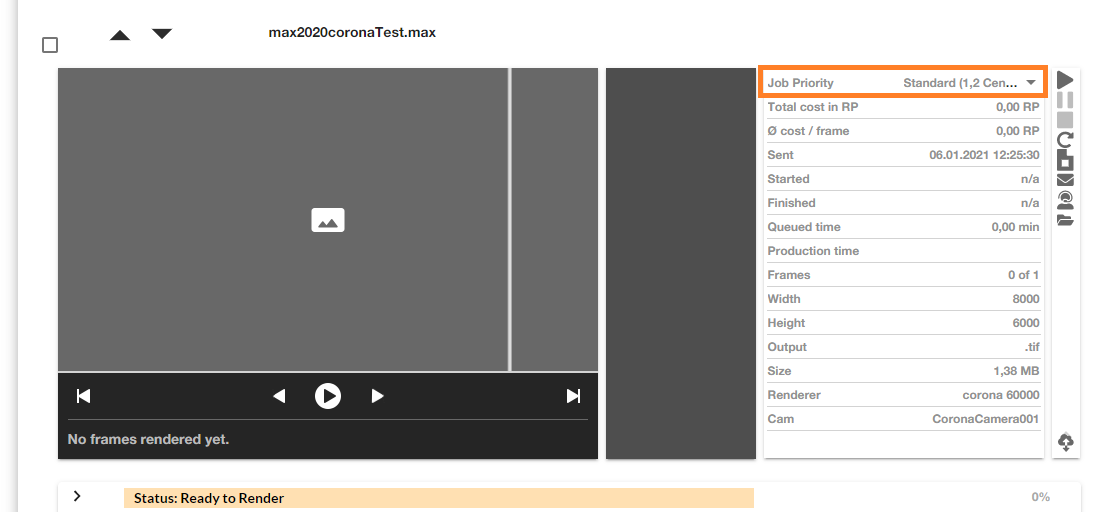
Zum Anhalten eines Jobs verwendest Du den Knopf 'Pause'. Wenn der Job bereits mit dem Online-Rendering begonnen hat, werden nur die noch ausstehenden Frames angehalten, die aktuell laufenden werden weiter gerendert, da der Prozess nicht unterbrochen werden kann.
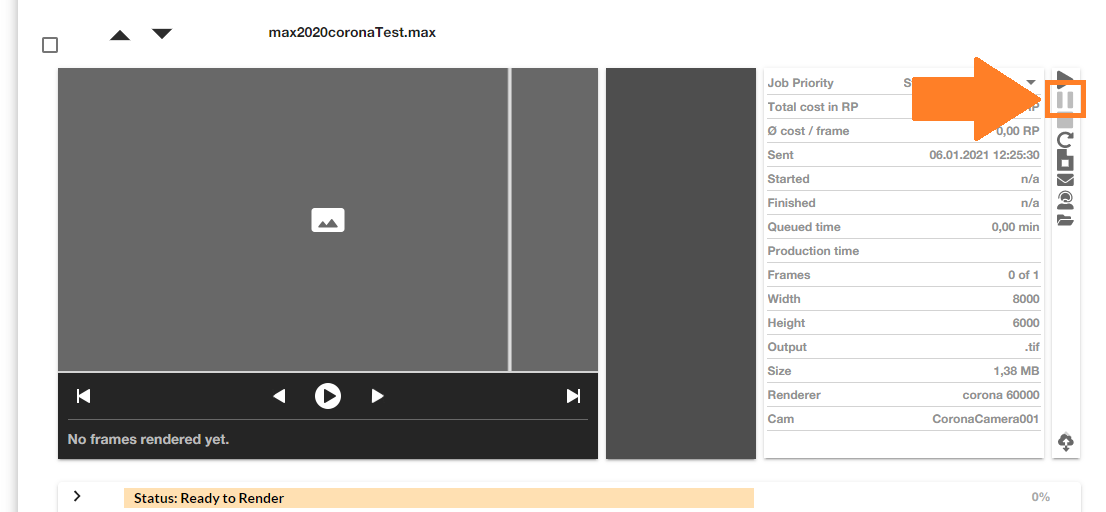
Die Option 'Cancel' stoppt den gesamten Renderingprozess des Jobs in der Render Cloud und kann nicht rückgängig gemacht werden. Außerdem werden die bereits verwendeten RenderPoints nicht zurückerstattet. Wenn Du ein Problem bemerkst, wende Dich bitte an den RebusFarm Support, bevor Du den Job abbrichst.
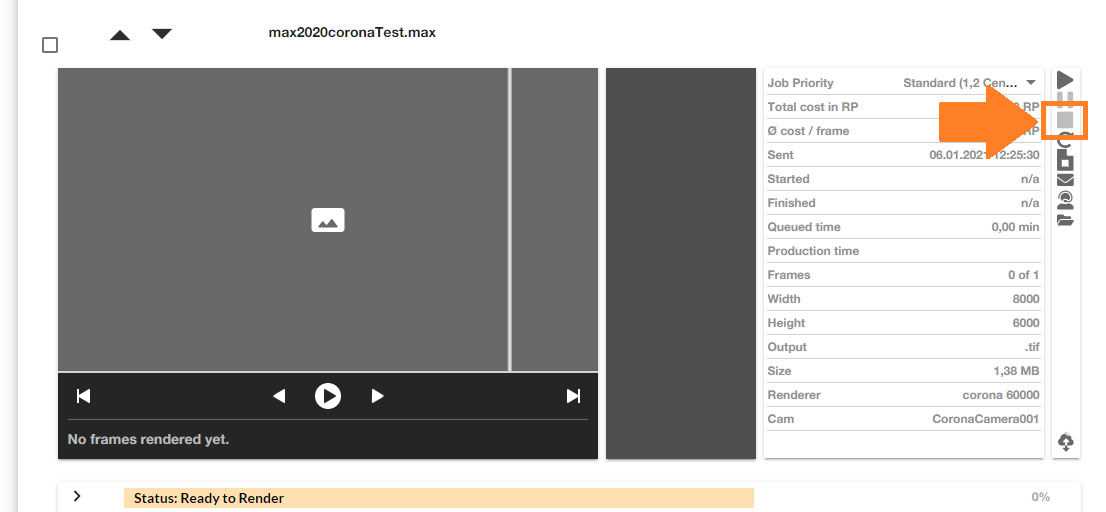
Mit der Option 'Resubmit' kannst Du das Rendern einer Kopie des Jobs mit anderen Einstellungen wie Kamera, Auflösung, Name und Framebereich starten, ohne den Auftrag erneut in die Render Cloud hochladen zu müssen.
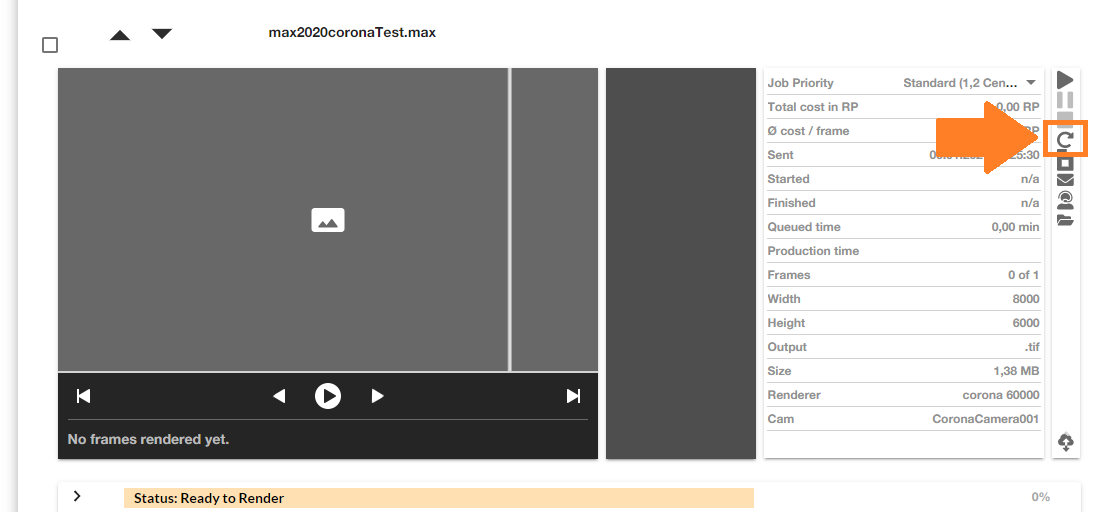
Mit der Option 'Show job files' kannst Du alle hochgeladenen Dateien/Assets des Auftrags überprüfen.
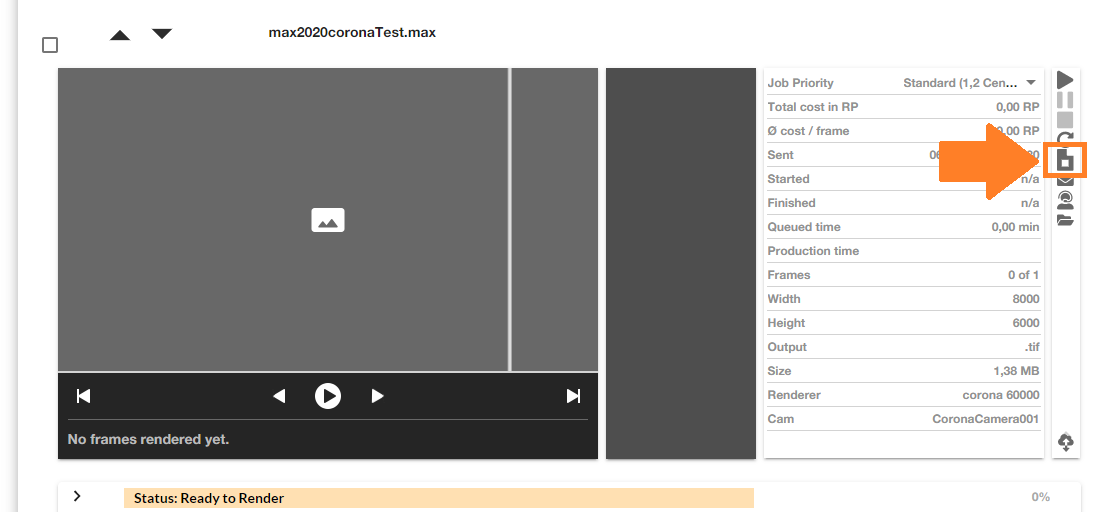
Nutze die 'Support' Option, wenn Du Probleme mit Deinem Renderjob, Deinem Konto oder Fragen zum Service hast. Du kannst ein Support Ticket senden, einen Chat starten oder einen Rückruf anfordern und unser Support Team wird sich so schnell wie möglich bei Dir melden.
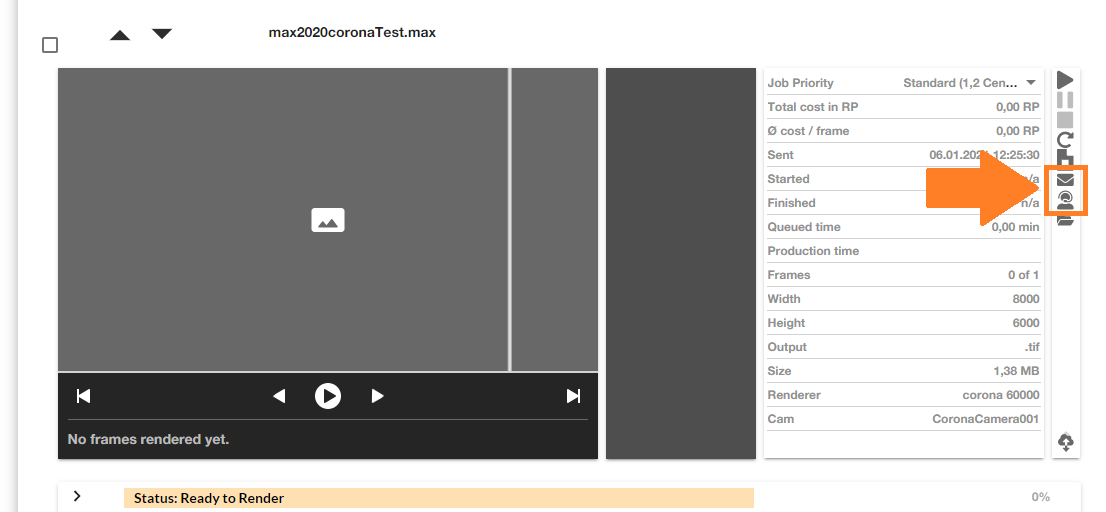
In den Downloadeinstellungen kannst Du den Downloadordner ändern, den Downloadordner öffnen oder den Downloadvorgang neu starten.
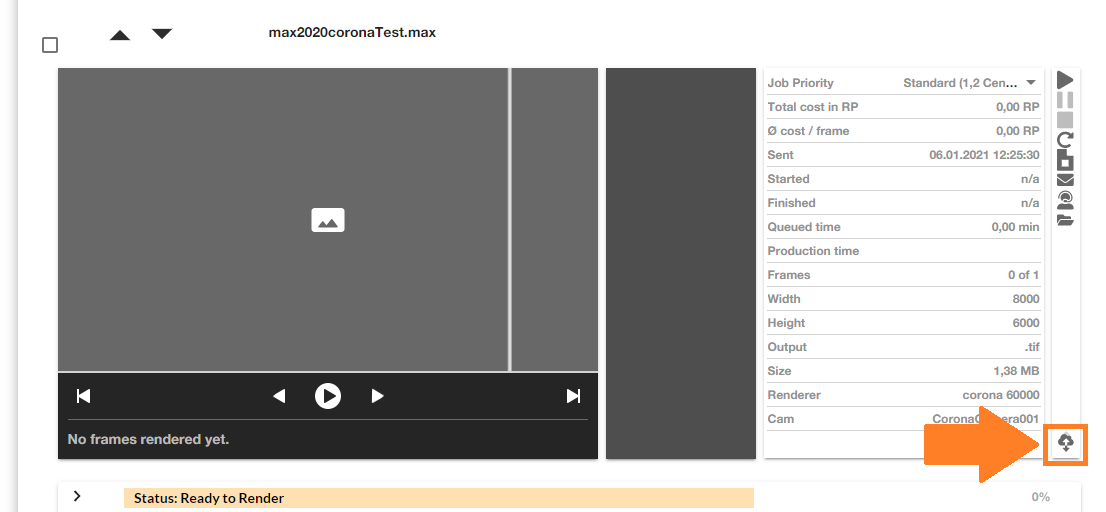
Verwende die Option 'Delete job', um Deine alten Aufträge aus der Render Cloud zu löschen. Bitte stelle sicher, dass Du zuvor alle Deine Renderings heruntergeladen hast, da dies nicht rückgängig gemacht werden kann.

